Lenovo V560 Notebook User Manual
Browse online or download User Manual for Laptops Lenovo V560 Notebook. Инструкция по эксплуатации Lenovo V560 Notebook
- Page / 62
- Table of contents
- BOOKMARKS




- Lenovo V560 1
- Содержание 3
- Установка батарейного блока 11
- Выключение компьютера 12
- Проверка состояния батареи 13
- Зарядка батареи 13
- Обращение с батареей 14
- Кнопка правого 15
- Глава 2. Изучение основ 15
- Сенсорная панель 15
- Кнопка левого щелчка 15
- Цифровая клавиатура 16
- Установка карты памяти 18
- Извлечение карты памяти 18
- Включение связи Bluetooth 19
- Специальные клавиши и кнопки 20
- Индикаторы состояния системы 21
- Защита компьютера 22
- Подключение оборудования: 23
- Соединение оборудования 24
- Установка SIM-карты 26
- Извлечение SIM-карты 27
- Система OneKey Rescue 28
- Глава 5. Устранение неполадок 30
- Неполадки экрана компьютера 34
- Проблемы со звуком 34
- Неполадки батареи 34
- Неполадки жесткого диска 34
- Приложение A. Инструкции CRU 36
- Включите компьютер 42
- L505-0010-01 04/2008 44
- Использование личных данных 46
- Ограничение ответственности 47
- Разрешение споров 48
- Прочие права 48
- Конструктивные характеристики 57
- Порты ввода/вывода 57
- Товарные знаки 58
Summary of Contents
Lenovo V560Руководство пользователя V1.0Перед использованием компьютера ознакомьтесь с указаниями по технике безопасности и важными советами в прилага
6Глава 1. Общий обзор компьютераВид снизу - - - - - - - - - - - - - - - - - - - - - - - - - - - - - - - - - - - - - - - - - - - - - - - - - - - - - -
7Глава 2. Изучение основПервое использование - - - - - - - - - - - - - - - - - - - - - - - - - - - - - - - - - - - - - - - - - - - - - - - - - - - -
8Глава 2. Изучение основ Переключение компьютера в спящий режим или его выключение После завершения работы компьютер можно переключить в спящий режим
Глава 2. Изучение основ9Использование адаптера питания и батареи - - - - - - - - - - - - - - - - - - - - - - - - - - - - - - - - - - - - - - - - - -
10Глава 2. Изучение основ Извлечение батарейного блока Если компьютер не будет использоваться в течение длительного времени или если требуется отправ
Глава 2. Изучение основ11Использование сенсорной панели - - - - - - - - - - - - - - - - - - - - - - - - - - - - - - - - - - - - - - - - - - - - - - -
12Глава 2. Изучение основИспользование клавиатуры - - - - - - - - - - - - - - - - - - - - - - - - - - - - - - - - - - - - - - - - - - - - - - - - - -
Глава 2. Изучение основ13Ниже описано действие всех функциональных клавиш.Fn + F1: Переход в спящий режим.Fn + F2: Включение или отключение ЖК-экрана.
14Глава 2. Изучение основПодключение внешних устройств - - - - - - - - - - - - - - - - - - - - - - - - - - - - - - - - - - - - - - - - - - - - - - -
Глава 2. Изучение основ15 Подключение устройства Bluetooth (только в некоторых моделях)Если компьютер оснащен встроенной переходной картой Bluetooth,
Первое издание (июнь 2010 г.)© Copyright Lenovo 2010. Перед использованием изделия обязательно прочитайте Руководство по технике безопасности и общей
16Глава 2. Изучение основСпециальные клавиши и кнопки - - - - - - - - - - - - - - - - - - - - - - - - - - - - - - - - - - - - - - - - - - - - - - - -
Глава 2. Изучение основ17Индикаторы состояния системы - - - - - - - - - - - - - - - - - - - - - - - - - - - - - - - - - - - - - - - - - - - - - - - -
18Глава 2. Изучение основЗащита компьютера - - - - - - - - - - - - - - - - - - - - - - - - - - - - - - - - - - - - - - - - - - - - - - - - - - - - -
19Глава 3. Подключение к ИнтернетуИнтернет – это глобальная сеть, с помощью которой на компьютерах по всему миру можно пользоваться услугами электронн
20Глава 3. Подключение к ИнтернетуБеспроводное подключение - - - - - - - - - - - - - - - - - - - - - - - - - - - - - - - - - - - - - - - - - - - - -
Глава 3. Подключение к Интернету21 Использование мобильного широкополосного доступа (только в некоторых моделях)Прежде чем использовать функцию мобил
22Глава 3. Подключение к ИнтернетуУстановка SIM-картыДля установки SIM-карты выполните следующие действия.1Выключите компьютер, затем отсоедините адап
Глава 3. Подключение к Интернету23Извлечение SIM-картыДля извлечения SIM-карты выполните следующие действия.1Выключите компьютер, затем отсоедините ад
24Глава 4. Система OneKey RescueСистема OneKey Rescue - - - - - - - - - - - - - - - - - - - - - - - - - - - - - - - - - - - - - - - - - - - - - - - -
Глава 4. Система OneKey Rescue25 Использование системы Lenovo OneKey Rescue (без операционной системы Windows)Если не удается загрузить операционную
iГлава 1. Общий обзор компьютера...1Вид сверху ...1Вид слева...
26Глава 5. Устранение неполадокЧасто задаваемые вопросы - - - - - - - - - - - - - - - - - - - - - - - - - - - - - - - - - - - - - - - - - - - - - - -
Глава 5. Устранение неполадок27Что делать в случае сбоя процесса резервного копирования?Если функция резервного копирования была успешно запущена, но
28Глава 5. Устранение неполадокУстранение неполадок - - - - - - - - - - - - - - - - - - - - - - - - - - - - - - - - - - - - - - - - - - - - - - - - -
Глава 5. Устранение неполадок29Проблемы спящего режима или режима гибернацииПоявляется сообщение о критически низком уровне заряда батареи, и компьюте
30Глава 5. Устранение неполадокНеполадки экрана компьютераНа экране ничего нет. • Выполните следующие действия:- Если компьютер работает от адаптера
Глава 5. Устранение неполадок31Для получения дополнительной технической поддержки посетите веб-сайт поддержки потребителей http://consumersupport.leno
32Приложение A. Инструкции CRUЗамена батареи - - - - - - - - - - - - - - - - - - - - - - - - - - - - - - - - - - - - - - - - - - - - - - - - - - - - -
Приложение A. Инструкции CRU33Замена жесткого диска - - - - - - - - - - - - - - - - - - - - - - - - - - - - - - - - - - - - - - - - - - - - - - - - -
34Приложение A. Инструкции CRU5Снимите фиксирующие винты .6Потяните ярлычок в направлении, указанном стрелкой .7Извлеките жесткий диск, защищенный мет
Приложение A. Инструкции CRU350Аккуратно поместите жесткий диск в отсек для жесткого диска, чтобы ярлычок находился сверху и разъемы были обращены дру
36Приложение A. Инструкции CRUЗамена памяти - - - - - - - - - - - - - - - - - - - - - - - - - - - - - - - - - - - - - - - - - - - - - - - - - - - - -
Приложение A. Инструкции CRU376Если в разъеме памяти уже установлены два модуля DDR3 SDRAM, извлеките один из них, чтобы освободить место для нового м
38Приложение A. Инструкции CRUЧтобы убедиться, что модуль DDR3 SDRAM установлен надлежащим образом, выполните следующие действия.1Включите компьютер.
Приложение A. Инструкции CRU39Извлечение дисковода оптических дисков - - - - - - - - - - - - - - - - - - - - - - - - - - - - - - - - -Чтобы извлечь оп
40Приложение B. Ограниченная гарантия LenovoL505-0010-01 04/2008Настоящая ограниченная гарантия Lenovo применима только к аппаратным продуктам Lenovo,
Приложение B. Ограниченная гарантия Lenovo41 Устранение проблем поставщиком услугПри обращении к поставщику услуг необходимо следовать указанным инст
42Приложение B. Ограниченная гарантия Lenovo Ваши дополнительные обязанностиВ тех случаях, когда это возможно, перед проведением обслуживания вы обяз
Приложение B. Ограниченная гарантия Lenovo43 Ограничение ответственностиLenovo несет ответственность за потерю или повреждение продукта только в след
44Приложение B. Ограниченная гарантия Lenovo Разрешение споровЕсли вы приобрели продукт в Камбодже, Индонезии, на Филиппинах, во Вьетнаме или в Шри-Л
Приложение B. Ограниченная гарантия Lenovo45Информация о гарантии - - - - - - - - - - - - - - - - - - - - - - - - - - - - - - - - - - - - - - - - - -
1Глава 1. Общий обзор компьютераВид сверху - - - - - - - - - - - - - - - - - - - - - - - - - - - - - - - - - - - - - - - - - - - - - - - - - - - - -
46Приложение B. Ограниченная гарантия Lenovo Виды гарантийного обслуживания1Обслуживание с предоставлением компонентов, заменяемых пользователем (CRU
Приложение B. Ограниченная гарантия Lenovo475Обслуживание с заменой изделияВ рамках обслуживания с заменой изделия, Lenovo доставит изделие для замены
48Приложение C. Заявления относительно продуктаЗаявления в данном приложении относятся к продукту с указанным номером MT. Заявления, общие для большин
Приложение C. Заявления относительно продукта49Чтобы вывести компьютер из спящего режима, нажмите любую клавишу на клавиатуре. Дополнительные сведения
50Приложение C. Заявления относительно продуктаЗаявления об электромагнитном излучении - - - - - - - - - - - - - - - - - - - - - - - - - - - - Следую
Приложение C. Заявления относительно продукта51 Положение о соответствии промышленным стандартам Канады по электромагнитному излучению для оборудован
52Приложение C. Заявления относительно продукта Положение о соответствии стандартам Европейского Союза для оборудования класса BЕвропейский Союз, соо
53Приложение D. Технические характеристикиНазвание модели: V560 Тип компьютера 2
54Товарные знакиСледующие термины являются товарными знаками или зарегистрированными товарными знаками компании Lenovo в Российской Федерации и/или др
55Алфавитный указательBluetoothПодключение... 15Адаптер питанияиспользование...
2Глава 1. Общий обзор компьютераВстроенная камера (только в некоторых моделях)Используйте камеру для видеосвязи.Антенны модуля беспроводной сети (толь
Первое издание (июнь 2010 г.)© Copyright Lenovo 2010. Перед использованием изделия обязательно прочитайте Руководство по технике безопасности и общей
Lenovo V560Руководство пользователя V1.0Перед использованием компьютера ознакомьтесь с указаниями по технике безопасности и важными советами в прилага
Глава 1. Общий обзор компьютера3Вид слева - - - - - - - - - - - - - - - - - - - - - - - - - - - - - - - - - - - - - - - - - - - - - - - - - - - - - -
4Глава 1. Общий обзор компьютераВид справа - - - - - - - - - - - - - - - - - - - - - - - - - - - - - - - - - - - - - - - - - - - - - - - - - - - - -
Глава 1. Общий обзор компьютера5Вид спереди - - - - - - - - - - - - - - - - - - - - - - - - - - - - - - - - - - - - - - - - - - - - - - - - - - - - -
More documents for Laptops Lenovo V560 Notebook
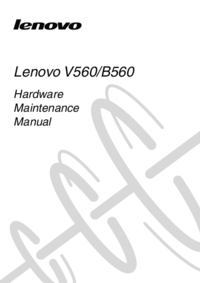
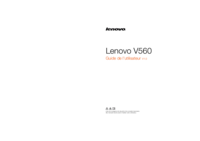

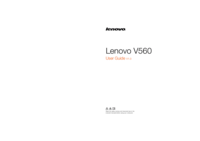
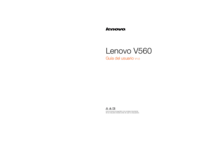

 (37 pages)
(37 pages)








Comments to this Manuals